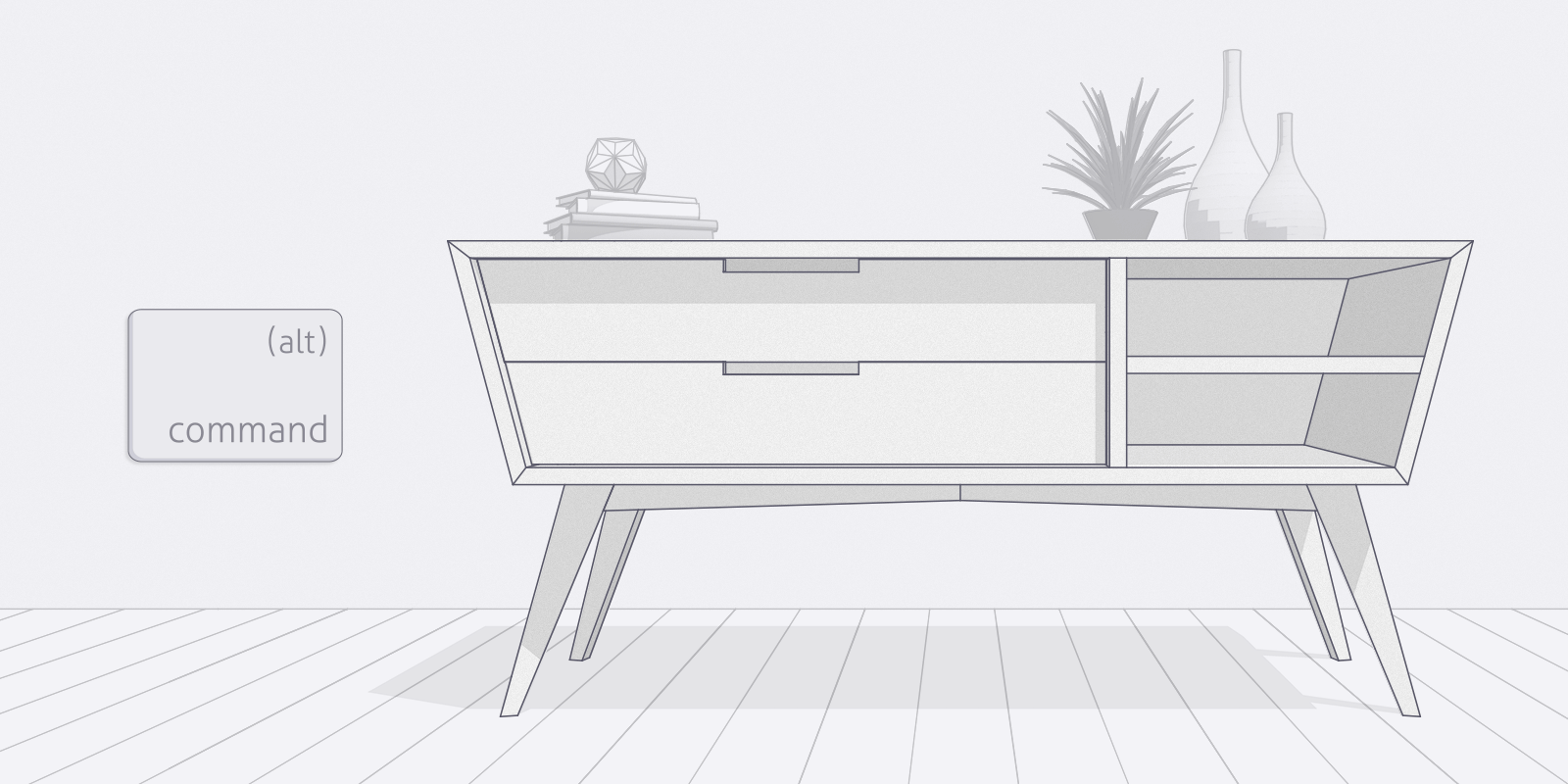KAS NAUJO?
EKSPORTAVIMO NAUJINIMAI
Nuotraukų eksportavimas
Eksportavimo atnaujinimai. Visi naudodami SketchUp Pro susidūrėme su linijų aiškumo klausimu eksportuojant JPEG , PNG ar PDF formatu. Trimble pritaikė atnaujinimą, kuris suteikia galimybę eksportavimo metu pritaikyti santykinį linijų storį. Šiuos nustatymus galite matyti 2D vaizdinės medžiagos eksportavimo lange.
Iki atnaujinimų, 2D eksportuojamame vaizde linijos išlikdavo tokio pačio storio kaip 3D modelio atvaizdavimo lange. Kartais to nepakanka. Būtent dėl šios priežasties SketchUp komanda apsvarstė galimybę eksportavimo langą papildyti šiais papildomais nustatymais. Taip pat pasipildė galimybe eksportuoti PNG vaizdus su tekstūrų permatomumu.

Papildomi matavimo vienetų nustatymai
Kartais pasitaiko situacijų, kai 3D modelyje norime nurodyti reikiamą informaciją skirtingais matavimo vienetais. Įdiegę atnaujinimus, SketchUp Pro nustatymų skiltyje (angl. Preferences), galite priskirti skirtingus matavimo vienetus skirtingoms matmenų kategorijoms. Pavyzdžiui, galite priskirti kvadratinius metrus nurodytam paviršiaus plotui, milimetrus ilgio matmenų grandinėlėms ir kubinius centimetrus nurodyti tūriui.

DARBO EIGOS PATOBULINIMAI
Atvirkštinis žymėjimas (angl. Invert Selection)
Tai yra nedidelis pakeitimas, tačiau naudojant SHIFT klavišą žymėjimas užtruks dar greičiau nei anksčiau. Jūs galite pažymėti keletą objektų ir atžymint pastaruosius pažymėti tuos, kurie nebuvo pasirinkti. Kompiuterio klaviatūros trumpiniai yra: CTRL + SHIFT + I (Windows) ir CMR + SHIFT + I (Mac).

Failų importavimas
Dabar nebereikia daryti šių žingsnių FILE > IMPORT. Jau galima įtempti papildomus dokumentus, palaikomus SKP formato, į 3D aplinkos langą tiesiai iš failų talpyklos.
Objektų šalinimas
Pažymėję visą 3D elemento geometriją, pavyzdžiui grupę, paspaudžiame mygtuką „Trinti“ (angl. Delete) ir pašaliname pilną geometriją. Kas naujo čia? Naudodami ALT (Windows), CMD (Mac) klavišus galime nenutrūkstamai žymėti tik tam tikrus sugrupuoto elemento geometrijos elementus.
Perkėlimas į LayOut
Papildoma ikona. Galime papildyti darbo aplinką LayOut įrankių lentele, kurioje yra funkcija, leidžianti eksportuoti 3D modelį tiesiai į LayOut. Šis įrankis papildo „Large Tool Set“ įrankių juostą.
Teritorijų importavimas (angl. Add Location)
Atsirado galimybė importuoti didesnės rezoliucijos nuotraukas. Galime importuoti geografinę padėtį (angl. Add Location) ir padidinti vaizdą tiek, kiek reikia. Tik nepamiršk, jog tai pareikalaus žymiai daugiau tavo naudojamo įrenginio išteklių.
KAS NAUJO LAYOUT?
EKSPORTAVIMO ATNAUJINIMAI
Aksonometrinis matmenų pritaikymas
Niekam ne paslaptis, kad matmenų grandinėles LayOut projekte uždėti nėra sudėtinga, bet parinkti tikslią vietą užtrunka. Nuo šiandien galime nesudėtingai valdyti atstumą tarp matmenų grandinėlės ir objekto, nesudėtingai pritaikyti lygiagrečiai aksonometriniam objektui.
Automatinis tekstas
Lygiai taip pat kaip ir su interaktyviomis nuorodomis (angl. Smart labels) nuo šiol galime papildyti matmenų grandinėlėmis papildomu tekstu, kuris atsiras šalia matmenų grandinėlės atstumo informacijos. Pavyzdžiui, kuriame sienos ilgio matmenų grandinėlę ir norime papildyti trumpa nuoroda, jog sienos ilgis bus keičiamas. Tuomet papildome teksto laukelį šiuo tekstu: „<>“. Pavyzdžiui, „Plotis <> kinta į sienos plotį“ 1.40 m.
DARBO EIGOS PATOBULINIMAI
Objekto sukimas ir matmenų grandinėlės
Nuo šiol sukdami objektą, kartu poziciją keis ir matmenų grandinėlės, kurios buvo pritaikytos.
Greitesni pataisymai
3D modelio laukelis įgijo atmintį. Pažymėję 3D modelio laukelį ir paspaudę CTRL+Z galime grįžti atgal 3D modelio vaizdų, grupių, matmenų ir nuorodų atžvilgiu. Visa tai suteikia galimybę grįžti atgal ir dirbti toliau.
__________________________________________________________________________________________
Paulina iš „SketchUp Lietuvoje” komandos
Jei turite klausimų ar pastebėjimu, susisiekite su SketchUp Lietuvoje komanda užpildę nurodytą formą.